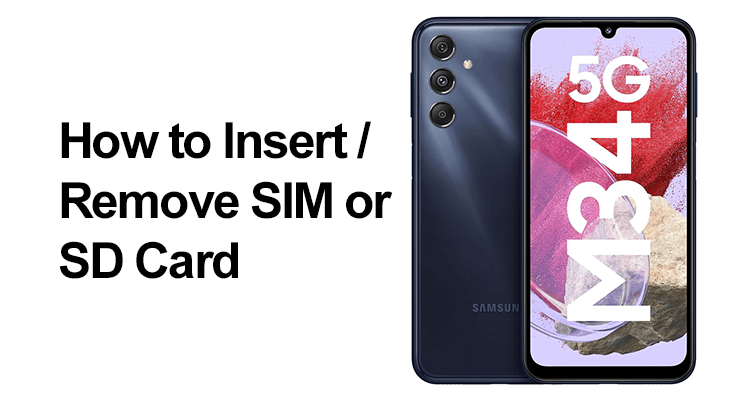
Samsung Galaxy M34 5G, gelişmiş özellikleri ve sağlam performansıyla akıllı telefon pazarında öne çıkıyor. Herhangi bir M34 5G kullanıcısı için önemli bir beceri, bağlantı ve depolama açısından çok önemli olan SIM ve SD kartları yönetmektir. Bu kılavuz, SIM ve SD kartların takılması ve çıkarılmasıyla ilgili ayrıntılı talimatlar sunarak cihazınızın keyfini tam anlamıyla çıkarmanızı sağlar.
Samsung Galaxy M34 5G, nano SIM kartları destekler. Bağlantı için doğru SIM tipini kullanmak önemlidir.
SIM Kartınızı Takmaya ve Takmaya Hazırlanma
Önce cihazınızın kapalı olduğundan emin olun SIM kartı takma. SIM tepsisini açmak için bir SIM çıkarma aracına ihtiyacınız olacaktır.
- Cihazınızı Kapatın: Olası sorunları önlemek için cihazınızın tamamen kapalı olduğundan emin olun. Bu güvenlik önlemi SIM kartın veya telefonun zarar görmesini önler.
- SIM Çıkarma Aracını bulun: Bu araç genellikle telefonunuzun kutusunda bulunur. Eğer bulamazsanız küçük bir ataç da işinize yarayabilir.
Samsung Galaxy M34 5G'ye SIM Nasıl Takılır: Adım Adım Kılavuz
- SIM Tepsisini Bulun: Samsung Galaxy M34 5G'de SIM tepsisi cihazın sol üst kısmında bulunur.
- SIM Tepsisini Çıkarın: SIM çıkarma aracını tepsinin yanındaki küçük deliğe yerleştirin. Tepsi hafifçe dışarı çıkana kadar hafif bir baskı uygulayın. Daha sonra tepsiyi dikkatlice yuvadan dışarı çekin.
- SIM Kartı yerleştirin: Nano SIM kartınızı tepsiyle hizalayın. Yön ve konumun tepsinin şekli ve boyutuyla eşleştiğinden emin olun. İki SIM kart kullanıyorsanız ilk SIM kartı tepsinin üst tarafına yerleştirin.
- Tepsiyi yeniden takın: SIM kart tepsiye doğru şekilde yerleştirildiğinde tepsiyi dikkatlice tekrar telefona kaydırın. Güvenli bir şekilde yerine oturduğundan emin olun.

Galaxy M34 5G SIM Kaldırma Adımları
Galaxy M34 5G, iki SIM kartı veya bir SIM kartı ve bir microSD kartı kullanmanıza olanak tanıyan bir Hibrit SIM kart yuvasıyla birlikte gelir. SIM'i çıkarmak için takma adımlarını tekrarlayın ancak SIM kartı tepsiden kaldırın. Telefon SIM'i tanımıyorsa yerleşimini kontrol edin ve etkin olduğundan emin olun.
Galaxy M34 5G ile SD Kart Uyumluluğunu Anlama
M34 5G, 1 TB'a kadar microSD kartları destekler ancak özel bir microSD kart yuvası yoktur; hibrit bir yuva kullanır.
Galaxy M34 5G SD Kart Kurulumu
- SIM Tepsisini açın: Hibrit tepsiye erişmek için çıkarma aracını kullanın.
- SD Kartın Takılması: Tek SIM kart kullanılıyorsa microSD kart tepsinin arka tarafına yerleştirilebilir.
- Tepsiyi Kapatma: Tekrar yerleştirin telefon.
SD Kartın Çıkarılması Galaxy M34 5G: Cihazın kapalı olduğundan emin olarak yerleştirme adımlarını tersten izleyin.
Sık Sorulan Sorular Cevaplandı
Samsung Galaxy M34 5G cihazımda microSD kart kullanabilir miyim ve bunu nasıl takabilirim?
Evet, Samsung Galaxy M34 5G, 1 TB'a kadar microSD kartları destekler. Takmak için cihazın yan tarafındaki hibrit yuvayı açmak üzere SIM çıkarma aracını kullanın. Tek SIM kart kullanıyorsanız microSD kart tepsinin arka tarafına yerleştirilebilir. Daha sonra tepsiyi dikkatlice yeniden yerleştirin.
Samsung Galaxy M34 5G'ye iki SIM kart takmak mümkün mü?
Evet Samsung Galaxy M34 5G, hibrit yuvası sayesinde iki SIM kartın aynı anda kullanılmasına olanak sağlıyor. MicroSD kart kullanmamanız koşuluyla, bir SIM kartı tepsinin üst tarafına, diğerini ise arka tarafına yerleştirebilirsiniz.
Samsung Galaxy M34 5G ne tür SIM kartı destekliyor?
Samsung Galaxy M34 5G, nano SIM kartlarla uyumludur. Uygun uyum ve bağlantı sağlamak için bu özel SIM kart tipini kullanmak önemlidir.
M34 5G'ye SIM veya SD kart çıkarılırken veya takılırken telefonumu kullanabilir miyim?
SIM veya SD kartı takarken veya çıkarırken Samsung Galaxy M34 5G cihazınızın kapatılması önerilir. Bu önlem, kartın veya telefonun dahili bileşenlerinin zarar görmesini önlemeye yardımcı olur.
Galaxy M34 5G'ye SIM/SD kartı takmak veya çıkarmak için herhangi bir özel araç gerekli mi?
Evet, Galaxy M34 5G'ye SIM/SD kartı takmak veya çıkarmak için bir SIM çıkarma aracına ihtiyacınız olacak. Bu araç genellikle telefonla birlikte gelir. Alternatif olarak küçük bir ataş da kullanılabilir.
Samsung M34 5G cihazımda SIM veya SD kartla ilgili tanıma sorunlarını nasıl giderebilirim?
Samsung Galaxy M34 5G cihazınız SIM veya SD kartı tanımıyorsa öncelikle kartın doğru takıldığından emin olun. Daha sonra, telefonunu yeniden başlat. Sorunlar devam ederse kartı başka bir cihazda kullanarak işlevselliğini kontrol etmeyi deneyin.
Samsung Galaxy M34 5G cihazım takıldıktan sonra yeni SIM veya SD kartı algılamazsa ne yapmalıyım?
Samsung Galaxy M34 5G cihazınız takıldıktan sonra yeni bir SIM veya SD kart algılamazsa kartın doğru şekilde takıldığından ve uyumlu olduğundan emin olun. Telefonu yeniden başlatın. Sorun devam ederse, kartın hasar görmesini veya kusurunu ortadan kaldırmak için kartı başka bir cihazda deneyin.
Sonuç: Son Sözlerimiz
Samsung Galaxy M34 5G'ye SIM ve SD kartları takmak ve çıkarmak basittir ancak hibrit SIM yuvası işlevinin anlaşılmasını gerektirir. Bu yönergelere uymak, yeni cihazınızla sorunsuz bir deneyim yaşamanızı sağlar. İster bağlantı ister genişletilmiş depolama olsun, Samsung Galaxy M34 5G cihazınızın tüm özelliklerinin keyfini çıkarın.








Yorum bırak